Excel表怎么排序?Excel排序的三种基本方法你得知道
Excel排序是指在Excel中对数据进行按照某种规则或者顺序进行排列的操作。Excel表排序可以帮助我们快速地查找、分析和整理数据,提高工作效率和准确性。那么,Excel表怎么排序呢,Excel排序不成功原因的原因又有哪些呢?
Excel排序的方法
解决Excel表怎么排序的关键就在于排序的方法。在Excel中,有多种方法可以对数据进行排序,常见的有以下几种。
Excel表怎么排序?
使用排序按钮
在Excel的开始选项卡中,有排序和筛选组,里面有三个按钮,分别是升序、降序和自定义排序。我们可以选择要排序的单元格或者区域,然后点击相应的按钮,就可以按照默认的规则进行Excel排序。
例如,如果选择的是数字,那么默认的规则是从小到大或者从大到小;如果选择的是文本,那么默认的规则是按照字母顺序或者逆序。
使用自定义排序对话框
如果我们想要更多的控制和选项,我们可以使用自定义排序对话框来对数据进行排序。我们可以通过点击开始选项卡中的自定义排序按钮或者使用快捷键Alt+A+S打开自定义排序对话框。
在对话框中,我们可以指定要排序的区域、列、顺序、级别、关键字等条件,还可以添加多个排序规则,实现多级排序。例如,我们可以先按照姓名升序排列,然后再按照成绩降序排列。
使用数据选项卡中的高级筛选功能
要对数据进行更复杂的筛选和排序,我们可以使用数据选项卡中的高级筛选功能。我们可以通过点击数据选项卡中的高级按钮或者使用快捷键Alt+A+Q打开高级筛选对话框。
在对话框中,我们可以指定要筛选和排序的区域、条件区域、复制到区域等选项,还可以选择是否唯一记录或者不区分大小写。例如,我们可以筛选出姓名以A开头并且成绩大于80的学生,并且按照班级升序排列。
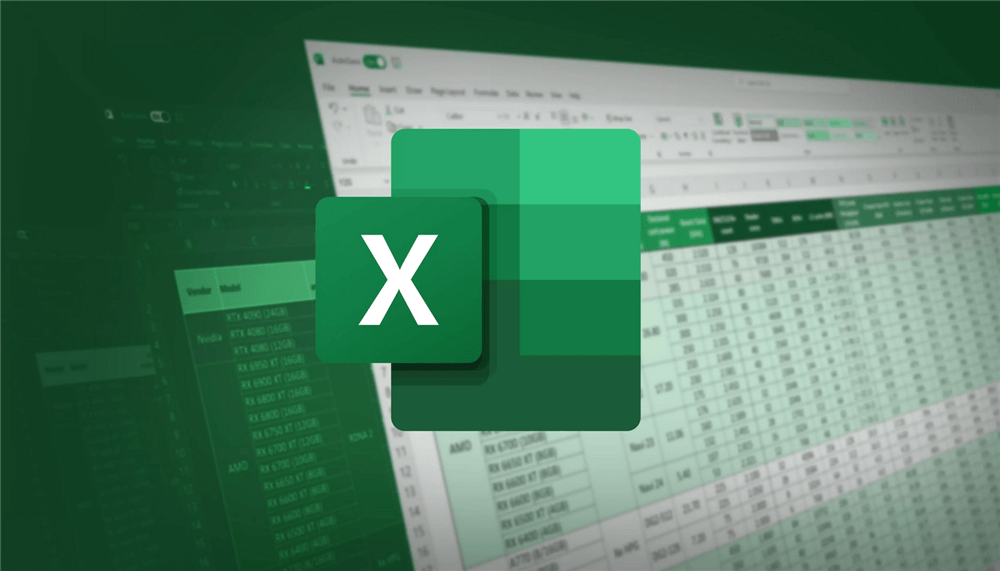
Excel排序不成功原因是什么?
有时候,我们在Excel中对数据进行排序时,可能会遇到一些问题或者错误,导致Excel排序不成功或者结果不符合预期。Excel表排序不成功原因一般有以下几种:
数据格式不一
如果要排序的数据中有不同的格式,例如数字和文本混合在一起,那么可能会导致排序错误或者无效。
解决方法是将所有的数据统一为相同的格式,例如将所有的文本转换为数字或者反之。
数据包含空格或者非打印字符
如数据中有空格或者非打印字符,例如换行符、制表符等,会影响排序结果。
使用查找和替换功能或者清理工具来删除空格或者非打印字符。
数据包含合并单元格
排序的数据中有合并单元格,那么可能会导致排序失败或者错误。
取消合并单元格,并且将合并单元格中的内容复制到相应的单元格中。
数据包含公式或者引用
有公式或者引用其他单元格或者工作表的值,那么可能会导致排序结果不正确或者变化。
将公式或者引用的值复制并且粘贴为数值,然后再进行排序。
数据没有选择完整或者正确
数据没有选择完整或者正确,例如遗漏了某些行或者列,或者选择了错误的区域,那么可能会导致排序结果不完整或者混乱。
重新选择要排序的数据,确保包含所有的相关信息,并且与排序规则相匹配。
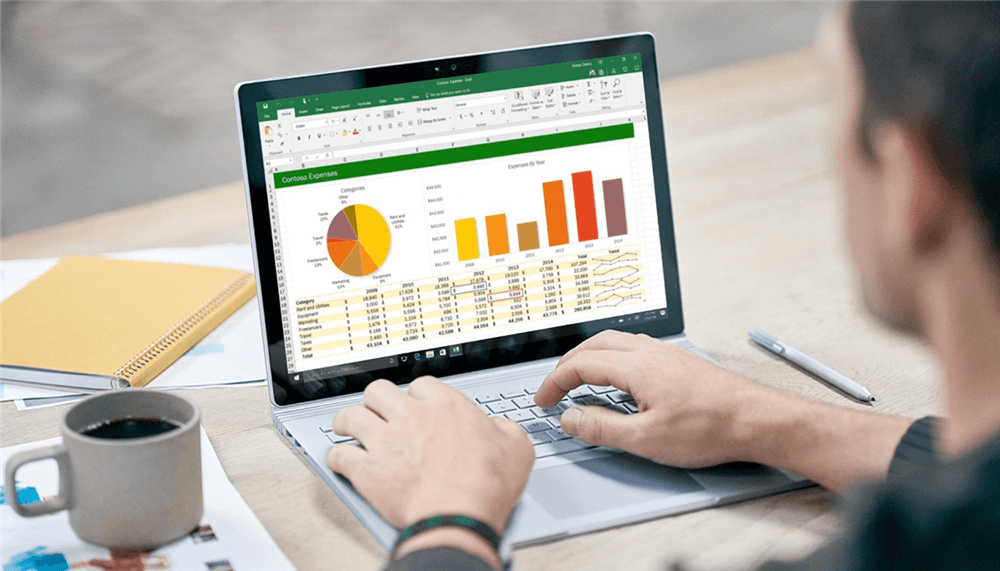
结论
以上就是关于Excel表怎么排序,Excel排序不成功原因的全部分享。Excel排序功能简单且强大,利用率也高,它也是在电脑上利用Excel进行数据分析的必备手段。我们可以使用不同的方法和选项来对数据进行排序,但是也要注意一些可能导致排序不成功或者错误的原因,并且及时进行修正和调整。
